Cách kiểm tra MicroSoft Office 2013 đã được kích hoạt bản quyền hay ch
Với nhiều người dùng khi đi mua máy tính thì thiết bị đã được cài đặt sẵn hệ điều hành và cả bộ công cụ văn phòng MicroSoft Office có bản quyền. Tuy nhiên, rất có thể đây chỉ là những phiên bản dùng thử và hết sẽ hết hạn sau một thời gian sử dụng.
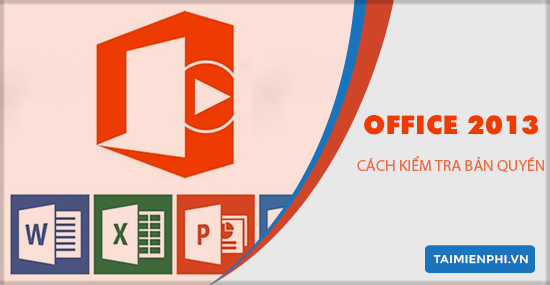
Kiểm tra bản quyền MicroSoft Office 2013
Vậy làm thế nào để biết được phần mềm MicroSoft Office của mình có bản quyền hay không? Taimienphi sẽ hướng dẫn bạn cách kiểm tra bản quyền MicroSoft Office, cụ thể hơn là phiên bản MicroSoft Office 2013 nhanh chóng và hiệu quả.
Cách kiểm tra bản quyền MicroSoft Office 2013
Bước 1: Bạn mở bất cứ phần mềm nào trong bộ công cụ văn phòng MicroSoft Office 2013 như Word, Excel hay Powerpoint;
Bước 2: Bạn nhấn vào mục File nằm ở thanh công cụ ở phía trên màn hình;
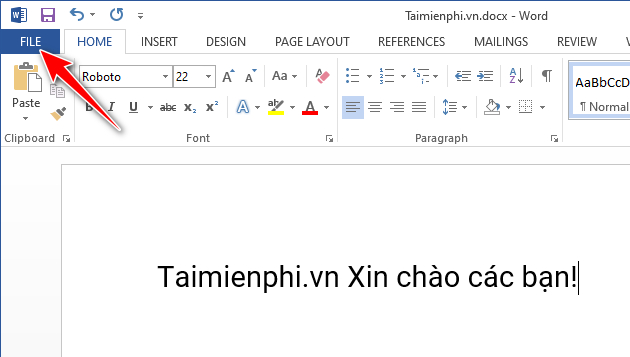
Bước 3: Trong màn hình mới, bạn nhấn tiếp vào mục Account trong danh mục thực đơn bên trái.

Tại đây, thông tin phần mềm sẽ hiển thị cho bạn thấy đầy đủ các thông tin về phiên bản Office, thông tin tài khoản và cả tình trạng bản quyền nữa.
Nếu màn hình hiện thông báo Product Activated thì chúc mừng bạn, Office của bạn đã có bản quyền và bạn có thể yên tâm sử dụng. Ngược lại, nếu màn hình xuất hiện dòng chữ Activation Required như hình bên dưới đây thì bạn cần kích hoạt bản quyền ngay.
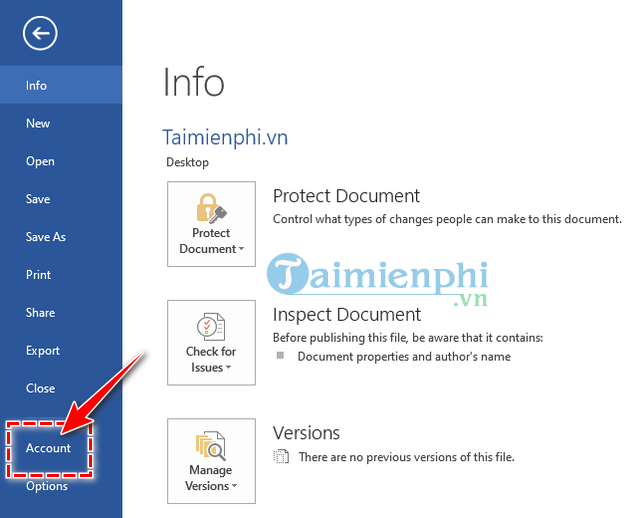
- Share CrocoBlock key trọn đời Download Crocoblock Free
- Cung cấp tài khoản nghe nhạc đỉnh cao Tidal Hifi – chất lượng âm thanh Master cho anh em mê nhạc.
- Cách Reset cứng các dòng modem của Fpt về mặc định
- Cách khắc phục lỗi &039Your Connection is not private&039 trên trình duyệt Windows – Windows789
- TOP 10 quán cơm chiên dương châu ngon ở Sài Gòn nổi tiếng nhất – TOP 10 món ăn ngon mỗi ngày dễ làm
- Hướng dẫn chuyển file ảnh sang Word năm 2021
- Top 5 Phần Mềm Đo Công Suất Tiêu Thụ Của Máy Tính
Bài viết cùng chủ đề:
-
Ổ cứng bị Unallocated là bị gì và cách khôi phục dữ liệu hiệu quả
-
Hướng dẫn đăng ký bán hàng trên Now – Foody nhanh nhất
-
Tổng hợp những ứng dụng kiểm tra mã vạch chính xác nhất cho iPhone
-
Cách chuyển dữ liệu từ máy tính sang Android – Download.vn
-
Tổng hợp khuyến mãi dung lượng Viettel – Data 4G Viettel cập nhật nhanh nhất – Khuyến mãi – Thuvienmuasam.com
-
Cách chuyển Google Chrome sang tiếng Việt – QuanTriMang.com
-
Nên mua iphone 6 plus hay 6s plus? – SOshop
-
7 cách tắt màn hình laptop Windows 10 – QuanTriMang.com
-
Cách gõ tiếng Việt có dấu bằng kiểu VNI, Telex trên điện thoại Android – Thegioididong.com
-
Cách chơi Vainglory trên PC bằng giả lập android BlueStacks
-
Cảnh nóng gây sốc bị chỉ trích nặng nề nhất trong phim gây nghẽn sóng HBO
-
Hướng dẫn biến thẻ nhớ thành bộ nhớ trong cho điện thoại Android – Fptshop.com.vn
-
Need for Speed: Hot Pursuit PC Free Download Full Version – Gaming Beasts
-
Tăng Follow Instagram Miễn Phí 2021 ❤️ Cách Free Hay Nhất
-
3 cách làm ông già Noel bằng giấy cực đơn giản – QuanTriMang.com
-
Cách cài Kali Linux trên VMware cực dễ, có GUI – QuanTriMang.com



